|
|
Windows 7のMicrosoft IMEで旧字体を入力する方法 | ||
Windows 7のMicrosoft IMEで旧字体を入力する方法 |
Q&A番号:010744 更新日:2023/07/07
|
Q&A番号:010744 更新日:2023/07/07 |
 | Windows 7のMicrosoft IMEで、旧字体を入力する方法について教えてください。 |
 | Windows 7のMicrosoft IMEでは、IMEパッドからマウスで文字を手書き入力して、旧字体を入力することができます。 |
Windows 7のMicrosoft IMEでは、IMEパッドからマウスで文字を手書き入力して、旧字体を入力することができます。
はじめに
Windows 7のMicrosoft IMEでは、IMEパッドの手書き機能を使用して、マウスで文字を描いて入力することができます。
旧字体を入力したいときに、IMEパッド上にマウスで漢字を描き、表示された候補一覧から目的の漢字を選択して、入力することが可能です。
※ 辞書に登録されていない旧字体は、入力することはできません。
操作手順
Windows 7のMicrosoft IMEで旧字体を入力するには、以下の操作手順を行ってください。
メモ帳やWordなど、文字入力ができるアプリケーションを起動します。
ここでは例として、メモ帳を起動します。言語バーから「IMEパッド」をクリックします。
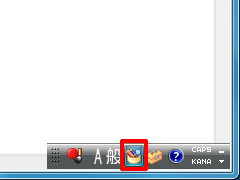
「IMEパッド」が表示されます。
画面左側から「手書き」をクリックします。
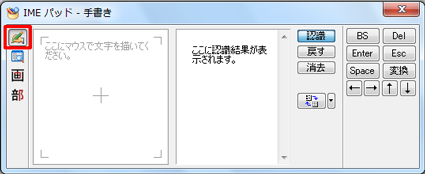
「ここにマウスで文字を描いてください。」の枠内でドラッグして入力したい漢字を描くと、一画書き加えるたびに、右側に候補の漢字一覧が表示されます。
※ 描いている途中で一覧に目的の漢字が表示された場合は、最後まで漢字を描く必要はありません。

漢字一覧から目的の漢字をクリックすると、メモ帳に選択した漢字が入力されます。
ここでは例として、「氣」をクリックします。
※ 一覧に表示されない漢字は、辞書に登録されていないため、入力できません。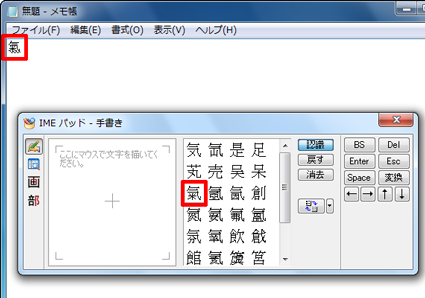
以上で操作完了です。
対象製品
Microsoft IMEがインストールされている機種
関連情報
このQ&Aに出てきた用語
|
|
|


 IMEパッドで旧字体を入力する方法
IMEパッドで旧字体を入力する方法








